إصلاح يبدو أن جهاز الكمبيوتر الخاص بك قد تم تكوينه بشكل صحيح ولكن DNS لا يستجيب في نظام التشغيل Windows 10
نشرت: 2022-05-21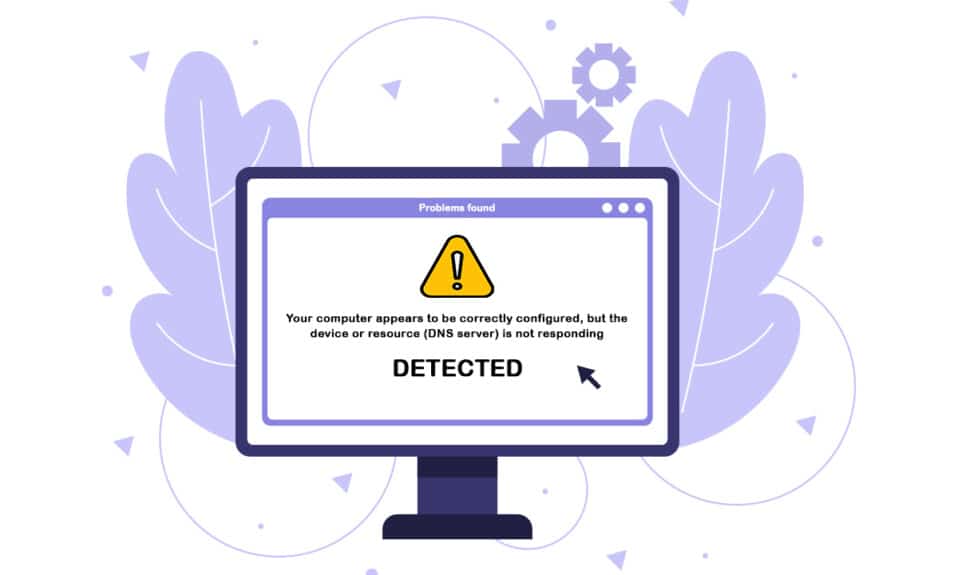
مشاكل خادم DNS ، التي تُعرف أحيانًا باسم مشكلات اتصال الإنترنت ، غير شائعة. لا تنزعج إذا انقطع اتصال الشبكة وتلقيت رسالة تفيد بأن جهاز الكمبيوتر الخاص بك قد تم إعداده بشكل صحيح ولكن الجهاز أو المورد لا يستجيب. هذه هي رسالة المشكلة التي تظهر بعد تنفيذ مستكشف أخطاء الشبكة ومصلحها على أي إصدار من Windows بدءًا من Windows 7. وهذا يعني أن هناك مشكلة في خادم DNS الخاص بك ، مما يؤدي إلى حدوث المزيد من المشكلات في اتصالك بالإنترنت. يمكن أن تتسبب العديد من مشكلات البرامج والأجهزة في ظهور جهاز الكمبيوتر الخاص بك على أنه قد تم تعيينه بشكل مناسب ولكن لا يستجيب الجهاز أو المورد ، ولكن هناك بعض الحلول التي يمكنك تجربتها. لقد جمعنا كل الطرق العملية التي يمكننا اكتشافها وتجميعها في صفحة واحدة لمساعدة الأشخاص في المستقبل الذين يواجهون نفس الموقف. يبدو أن متابعة القراءة لإصلاح جهاز الكمبيوتر الخاص بك قد تم تكوينه بشكل صحيح ، لكن الجهاز أو خادم DNS للمورد لا يستجيب في نظام التشغيل Windows 10.

محتويات
- كيفية إصلاح جهاز الكمبيوتر الخاص بك يبدو أنه تم تكوينه بشكل صحيح ولكن DNS لا يستجيب في نظام التشغيل Windows 10
- الطريقة الأولى: إعادة تشغيل جهاز التوجيه
- الطريقة 2: أعد تشغيل أجهزة الكمبيوتر والشبكة
- الطريقة الثالثة: تشغيل مستكشف أخطاء الشبكة ومصلحها
- الطريقة الرابعة: تحديث برامج تشغيل الشبكة أو التراجع عنها
- الطريقة الخامسة: تغيير عنوان خادم DNS
- الطريقة 6: مسح ذاكرة التخزين المؤقت DNS
- الطريقة 7: تعطيل برنامج مكافحة الفيروسات مؤقتًا (إن أمكن)
- الطريقة الثامنة: تعطيل VPN والخادم الوكيل
- الطريقة 9: تعطيل الوصول إلى الطاقة
كيفية إصلاح جهاز الكمبيوتر الخاص بك يبدو أنه تم تكوينه بشكل صحيح ولكن DNS لا يستجيب في نظام التشغيل Windows 10
قائمة الأسباب المحتملة قصيرة ، وهذا ما تتوقعه من مشكلة DNS. إن مفتاح حل مشكلة جهاز الكمبيوتر الخاص بك الذي يبدو أنه تم إعداده بشكل مناسب ولكن الجهاز أو المورد لا يستجيب هو معرفة سبب ذلك ، لذا ألق نظرة على القائمة التالية:
- السبب الأكثر شيوعًا هو برامج تشغيل الشبكة الخاطئة أو القديمة ، والتي يجب استبدالها في أسرع وقت ممكن. سيؤدي هذا أيضًا إلى منع حدوث المزيد من الأخطاء.
- من المحتمل أنك تستخدم عناوين DNS و IP غير الصحيحة. من الجيد العودة إلى الإعدادات الافتراضية أو تغيير خادم DNS إلى Google.
يمكن أن تحدث صعوبات الاتصال بسبب مجموعة متنوعة من العوامل ، بما في ذلك المشكلات المتعلقة بخادم موقع الويب أو الكمبيوتر أو الشبكة أو المودم أو مزود خدمة الإنترنت. تتمثل الخطوة الأولى في تحديد مصدر المشكلة وتحديد ما إذا كانت مشكلة من جانبك أم مع مزود خدمة الإنترنت. قم بتوصيل هاتفك أو جهازك اللوحي أو كمبيوتر آخر بنفس الشبكة للتحقق مما إذا كانت تعمل بشكل صحيح على الأجهزة الأخرى. إذا لم تتمكن من الاتصال بالشبكة على أي جهاز ، فمن شبه المؤكد أنها مشكلة مع مزود خدمة الإنترنت الخاص بك ، ويجب عليك الاتصال بهم للحصول على المساعدة. إذا كانت جميع الأجهزة الأخرى على شبكتك تعمل ، فغالبًا ما تكون المشكلة متعلقة بجهاز الكمبيوتر الخاص بك.
اتبع طرق استكشاف الأخطاء وإصلاحها المحددة لإصلاح المشكلة.
الطريقة الأولى: إعادة تشغيل جهاز التوجيه
حاول إعادة ضبط جهاز التوجيه أولاً. يمكن للمستخدمين تحقيق ذلك عن طريق فصل جهاز التوجيه أو إيقاف تشغيله. انتظر بضع دقائق قبل توصيل جهاز التوجيه أو تشغيله. فيما يلي خطوات إعادة تشغيل جهاز التوجيه.
1. ابحث عن زر الطاقة في الجزء الخلفي من جهاز التوجيه الخاص بك.
2. اضغط على الزر مرة واحدة لإيقاف تشغيله.

3. الآن ، افصل كابل طاقة جهاز التوجيه وانتظر حتى يتم استنزاف الطاقة بالكامل من المكثفات.
4. ثم أعد توصيل كبل الطاقة وقم بتشغيله بعد دقيقة.
5. انتظر حتى يتم إعادة إنشاء اتصال الشبكة وحاول تسجيل الدخول مرة أخرى .
الطريقة 2: أعد تشغيل أجهزة الكمبيوتر والشبكة
من حين لآخر ، يحدث خطأ DNS بسبب مشكلة عابرة في الشبكة أو المودم أو الكمبيوتر. لذلك ، قبل أن ندخل في الأمور الأكثر تعقيدًا ، قم بتنفيذ الخطوات التالية:
1. قم بإيقاف تشغيل الكمبيوتر وأجهزة الشبكة .
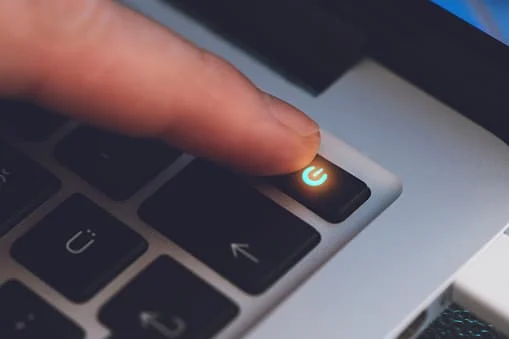
2. انتظر 30 ثانية على الأقل حتى يبرد ثم أعد تشغيله .
سيؤدي هذا إلى إعادة إنشاء اتصال الإنترنت الخاص بك ، ونأمل أن يتم حل جهاز الكمبيوتر الخاص بك على ما يبدو أنه تم تكوينه بشكل صحيح ولكن الجهاز أو خادم DNS الخاص بالمورد لا يستجيب في مشكلة Windows 10.
اقرأ أيضًا: كيفية تشغيل اكتشاف الشبكة في نظام التشغيل Windows 10
الطريقة الثالثة: تشغيل مستكشف أخطاء الشبكة ومصلحها
تحقق مما إذا كان بإمكان مستكشف أخطاء الشبكة ومصلحها اكتشاف مشكلات الشبكة لديك وحلها. اقرأ دليلنا حول كيفية استكشاف مشكلات اتصال الشبكة وإصلاحها على نظام التشغيل Windows 10 للقيام بذلك.

الطريقة الرابعة: تحديث برامج تشغيل الشبكة أو التراجع عنها
تتعارض عمليات ترقية برنامج التشغيل واسترجاعه تمامًا ، ومع ذلك ، كل هذا يعتمد على السائق الذي تسبب في الخطأ في جهازك. عند استخدام برنامج تشغيل محول الشبكة غير المناسب أو القديم ، فمن المرجح أن تواجه مشكلات في الشبكة. ومع ذلك ، إذا بدأت المشكلة بعد تعديل برنامج التشغيل الخاص بك بطريقة ما ، فقد يكون الرجوع إلى الحالة السابقة كافيًا حتى يتم نشر برنامج تشغيل أحدث وأكثر أمانًا. تحتاج أيضًا إلى تحديث جهاز الشبكة الذي تستخدمه للوصول إلى الإنترنت أو التراجع عنه ، على الرغم من أن القيام بذلك على جميع الأجهزة في نفس الوقت يجب أن يكون آمنًا. اقرأ دليلنا حول كيفية تحديث برامج تشغيل محول الشبكة على Windows 10. إذا لم يؤد تحديث برنامج التشغيل إلى حل المشكلة ، فيمكنك اتباع دليلنا حول كيفية استعادة برامج التشغيل على Windows 10.


اقرأ أيضًا: إصلاح خطأ اتصال الشبكة 0x00028002
الطريقة الخامسة: تغيير عنوان خادم DNS
إذا كنت قد غيرت أيًا من هذه الإعدادات مسبقًا ، فقد ترغب في التفكير في استعادة التكوين السابق لحل المشكلة حيث يبدو أن جهاز الكمبيوتر الخاص بك قد تم إعداده بشكل مناسب ولكن الجهاز أو خادم DNS للمورد لا يستجيب. إذا لم تقم بتكوين هذه الإعدادات من قبل ، فقد ترغب في اللعب بعناوين DNS مختلفة ، مثل عنوان DNS المجاني من Google. إذا لم تقم بتعيين خادم DNS يدويًا ، فسيستخدم جهازك الخادم الذي يوفره موفر خدمة الإنترنت. قد تتلقى أيضًا إشعارًا بعدم استجابة خادم DNS إذا كانت هناك أي صعوبات مع خادم المزود الخاص بك. اقرأ دليلنا حول كيفية تغيير إعدادات DNS في نظام التشغيل Windows 10 لإصلاح جهاز الكمبيوتر الخاص بك يبدو أنه تم تكوينه بشكل صحيح في نظام التشغيل Windows 10 ولكن خادم DNS للجهاز أو المورد لا يستجيب.
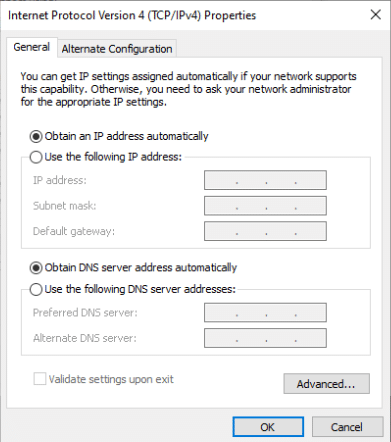
الطريقة 6: مسح ذاكرة التخزين المؤقت DNS
هذا النهج شائع بسبب بساطته ، ويستخدمه كثير من الناس لحل معظم صعوبات الاتصال. الغريب أنها تعمل ، وقد لاحظ الناس أنها كانت الشيء الوحيد الذي أخرجهم من المشاكل. حان الوقت الآن لتجربتها! اقرأ دليلنا حول كيفية مسح ذاكرة التخزين المؤقت لـ DNS وإعادة تعيينها في نظام التشغيل Windows 10 لإصلاح جهاز الكمبيوتر الخاص بك يبدو أنه تم تكوينه بشكل صحيح في نظام التشغيل Windows 10 ولكن خادم DNS للجهاز أو المورد لا يستجيب.

اقرأ أيضًا: إصلاح أجهزة الكمبيوتر التي لا تظهر على الشبكة في نظام التشغيل Windows 10
الطريقة 7: تعطيل برنامج مكافحة الفيروسات مؤقتًا (إن أمكن)
قد يتسبب التداخل من برنامج مكافحة الفيروسات في ظهور رسائل خادم DNS لا يستجيب. لاختبار ما إذا كانت هذه هي المشكلة ، قم بإيقاف تشغيل تطبيق مكافحة الفيروسات الخاص بك لفترة من الوقت ومعرفة ما إذا كانت المشكلة لا تزال قائمة. إذا تم حل مشكلة الاتصال بعد تعطيل برنامج الحماية من الفيروسات ، فاتصل بموفر برنامج الحماية من الفيروسات للحصول على المساعدة ، أو قم بتثبيت حل جديد لمكافحة الفيروسات. اتبع دليلنا لتعطيل برنامج مكافحة الفيروسات على نظام التشغيل Windows 10.
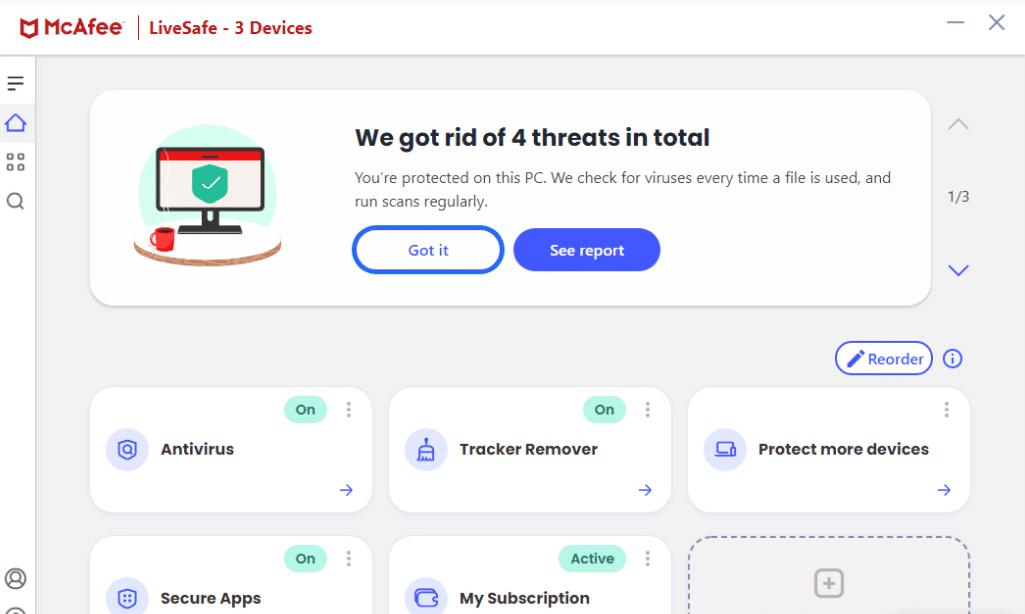
الطريقة الثامنة: تعطيل VPN والخادم الوكيل
قم بتعطيل إعدادات الخادم الوكيل للمتصفح الخاص بك ومعرفة ما إذا كان هذا سيؤدي إلى حل المشكلة. اقرأ دليلنا حول كيفية تعطيل VPN والوكيل على نظام التشغيل Windows 10 للقيام بذلك.

اقرأ أيضًا: Fix Windows لا يمكنه اكتشاف إعدادات الخادم الوكيل للشبكة تلقائيًا
الطريقة 9: تعطيل الوصول إلى الطاقة
الخيار الأخير هو تجربة إعدادات الطاقة. اتضح أن تغيير إعدادات الطاقة يسمح للمحول بالوصول إلى الطاقة الكاملة في أي وقت. هذه هي الطريقة التي تغير بها إعدادات الطاقة. اتبع هذه الخطوة لتعطيل الوصول إلى طاقة برنامج تشغيل الشبكة وإصلاح جهاز الكمبيوتر الخاص بك يبدو أنه تم تكوينه بشكل صحيح ولكن الجهاز أو خادم DNS للمورد لا يستجيب في Windows 10.
1. اضغط على مفتاح Windows ، واكتب إدارة الأجهزة ، وانقر فوق فتح .

2. انقر نقرًا مزدوجًا فوق محولات الشبكة لتوسيع برامج التشغيل.
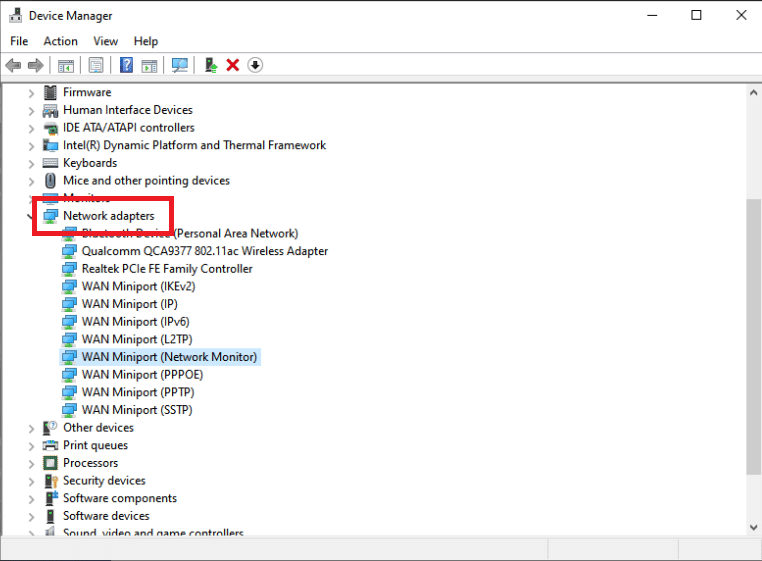
3. من قائمة النقر بزر الماوس الأيمن لمحول الشبكة المتصل ، حدد خصائص .
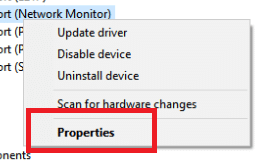
4. اختر علامة التبويب إدارة الطاقة .

5. قم بإلغاء تحديد السماح للكمبيوتر بإيقاف تشغيل هذا الجهاز لتوفير الطاقة .
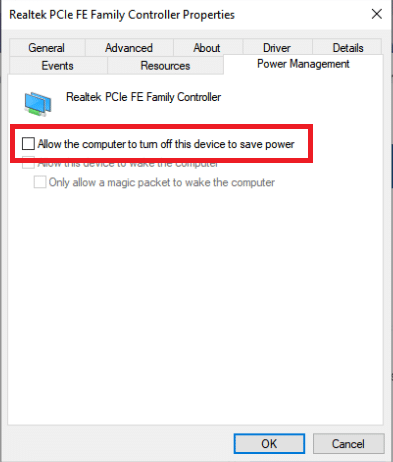
6. أخيرًا ، انقر فوق "موافق" .
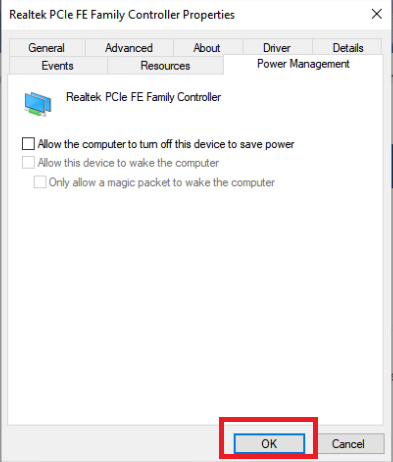
مُستَحسَن:
- إصلاح هذا الجهاز قيد الاستخدام بواسطة خطأ صوت تطبيق آخر
- إصلاح الطلب الذي فشل بسبب خطأ فادح في جهاز الجهاز
- إصلاح مشكلة عالقة عند تشخيص جهاز الكمبيوتر الخاص بك في نظام التشغيل Windows 10
- إصلاح خطأ الشبكة 0x00028001 على نظام التشغيل Windows 10
نأمل أن تكون قد وجدت هذه المعلومات مفيدة وأنك كنت قادرًا على إصلاح جهاز الكمبيوتر الخاص بك يبدو أنه تم تكوينه بشكل صحيح ولكن الجهاز أو خادم DNS للمورد لا يستجيب في Windows 10 . يرجى إخبارنا بأي تقنية كانت أكثر فائدة بالنسبة لك. إذا كان لديك أي أسئلة أو تعليقات ، يرجى استخدام النموذج أدناه.
